Varias cuentas de usuarios en el mismo Ordissimo - Fichas prácticas Ordissimo (Ordissimo v4)

El interés principal de tener una cuenta por usuario en un Ordissimo lo constituye la seguridad de los datos, que estos se mantengan privados. Ninguno de los usuarios con cuentas individuales, utilizando el mismo Ordissimo no podrá ver ninguna información de los demás usuarios.
1Abrir las configuraciones.
Hacer clic en el icono "Configuración".
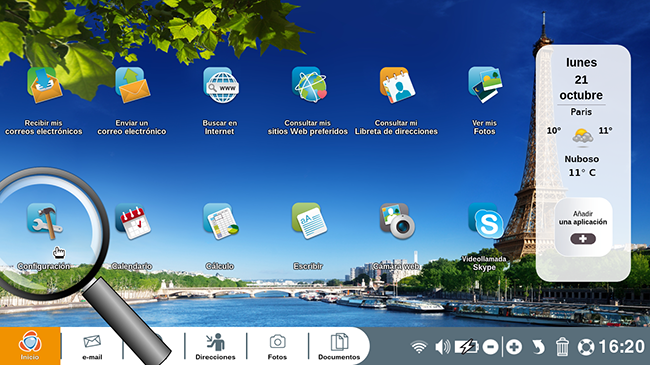
2La página de las configuraciones.
Una vez que estoy en la página de configuraciones, hago clic en la pestaña "Usuarios" con el fin de acceder a todas la cuentas de los usuarios.

3La gestión de los usuarios.
Si nunca he creado una cuenta de usuario, soy usuario "Ordissimo" y este es administrador de cuenta. Debe tenerse presente que en "Ordissimo" el administrador de cuenta es el único que puede añadir o eliminar cuentas de usuarios.
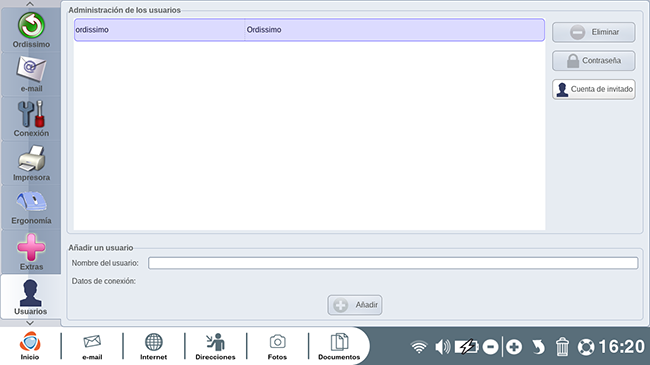
Usted tiene los nombres de las cuentas de usuarios mostrados en forma de lista.
4Indicar un nuevo usuario.
a. Introducir un nuevo nombre.
Para añadir un nuevo usuario, primero le doy un nombre de usuario que será el nombre de esta cuenta.
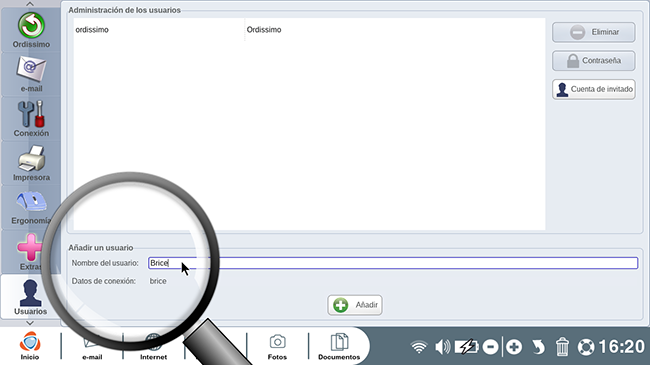
Cualquier cuenta puede eliminarse desde la configuración de la cuenta, excepto la del administrador.
b. Añadir su nombre.
Después que he introducido mi nombre, hago clic en el botón "Añadir".
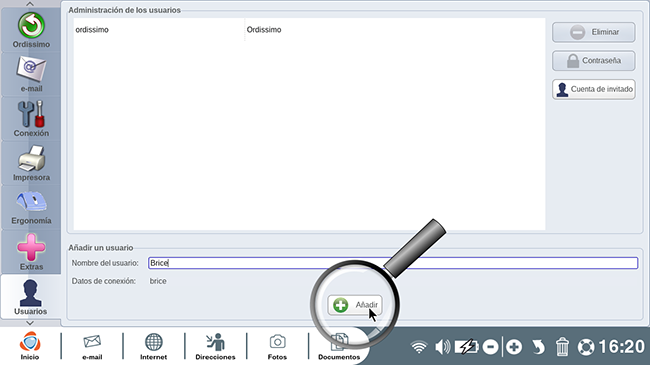
c. Vista previa del nuevo usuario.
Veo que Brice ha sido añadido a la lista de usuarios de este Ordissimo.
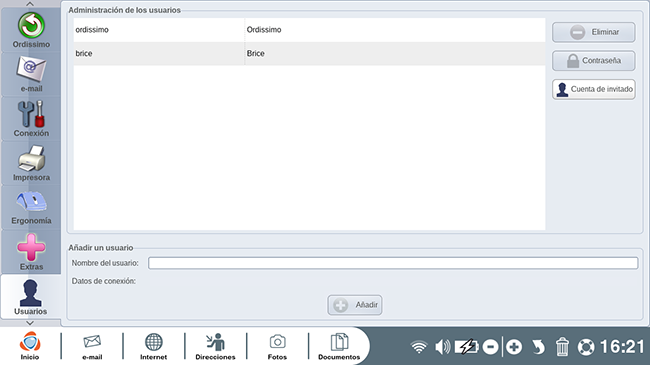
Puedo crear una multitud de cuentas dentro de los límites del espacio de mi disco duro que es compartido localmente en el disco del ordenador.
5Cambiar de usuario.
Después de hacer clic en el botón "Encendido-Apagado" de mi Ordissimo, esta es la ventana que se visualiza:
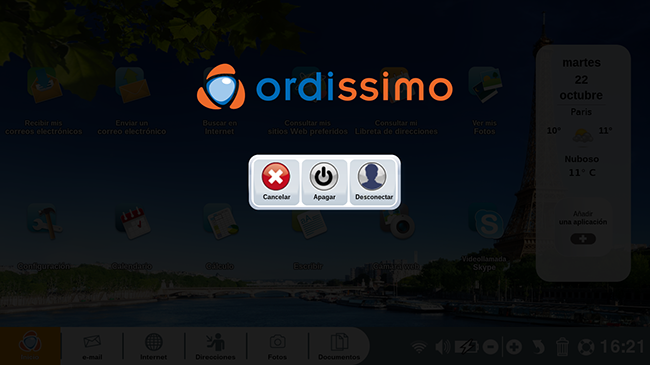
- Cancelar : para cancelar la acción de apagar el Ordissimo
- Apagar : para apagar el Ordissimo
- Desconexión : para cambiar de usuario
Si en su Ordissimo ha sido creada una sola cuenta de usuario, el ordenador saltará esta etapa y se va a apagar sin mostrar esta ventana.
Selecciono "Desconectar".
6Escoger un usuario.
Aparece una nueva ventana. Ahora puedo elegir la cuenta del usuario que deseo utilizar o apagar mi Ordissimo. Para escoger otra cuenta, basta con hacer clic en el nombre de la cuenta.
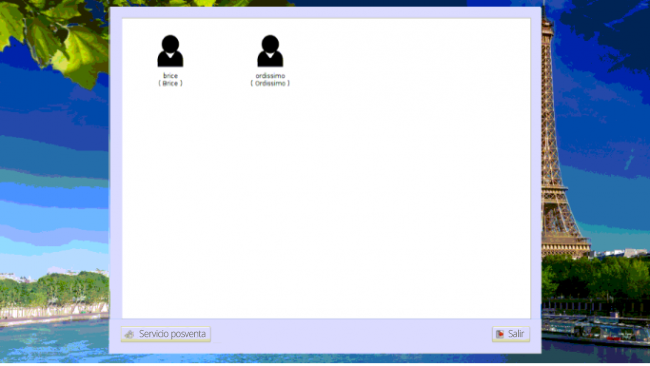
Cada vez que enciendo el ordenador, visualizo esta misma ventana ofreciéndome de esta manera la elección del usuario.
Para apagar mi ordenador, selecciono el botón "Salir" en la parte inferior derecha de mi pantalla).
La cuenta del administrador tiene la mención "Ordissimo" después de su nombre.
7Eliminar una cuenta.
a. Selección de una cuenta.
Retomando las etapas de la 1 a la 3, estoy de nuevo en el panel de control de los usuarios. Puedo eliminar una cuenta de usuario. Para hacerlo hago clic en la cuenta "Brice", luego en el botón "Eliminar".
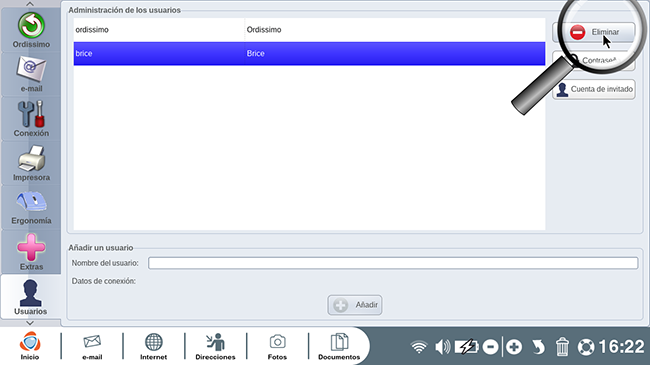
Es imposible eliminar la cuenta del "administrador" (en este caso, se trata de la cuenta "Ordissimo").
b. Confirmar la eliminación.
Una ventana se visualiza con el siguiente mensaje: "¿Desea realmente eliminar este usuario y todos sus datos?".
Hago clic en "Sí" para confirmar la supresión de la cuenta de "Brice".
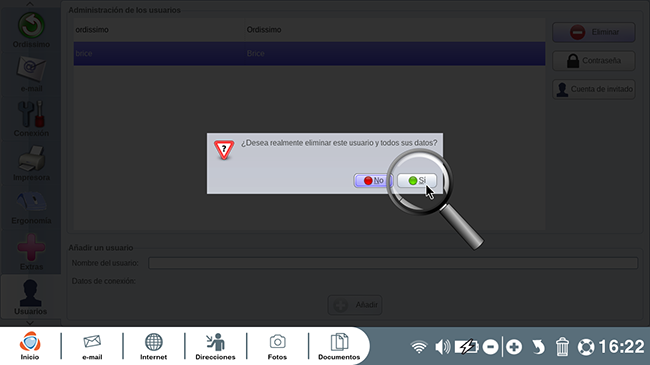
Cuando elimino una cuenta de usuario, se borran todos los datos registrados en esta cuenta (correos electrónicos, libreta de direcciones, fotos, agenda, documentos, marcadores, etc.).
c. Después de la supresión.
Después de confirmar la eliminación de la cuenta, es esta la cuenta de usuario que queda: Ordissimo.
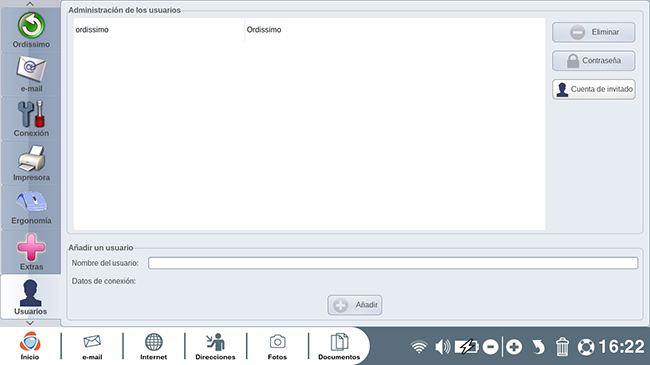
8Contraseñas.
a. Hacer clic en "Contraseña.".
Con el fin de introducir una contraseña para proteger el acceso a mi cuenta de usuario, hago clic en mi nombre de usuario y luego en "Contraseña".
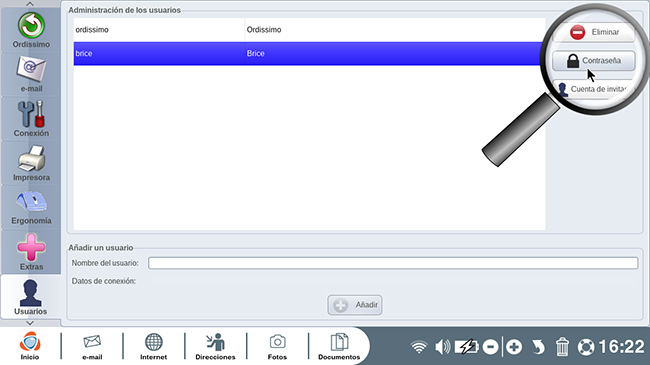
b. Introducir mi contraseña.
Aparece una ventana invitándome a introducir mi contraseña y luego a volver a introducirla. Después hago clic en el botón "Aceptar".
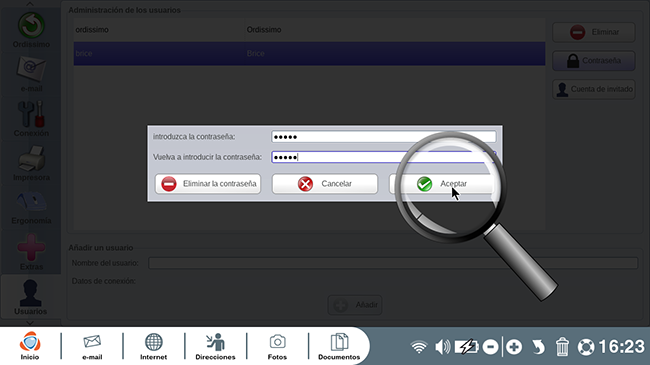
c. Cuenta protegida.
Desde ahora mi cuenta de usuario está protegida, un candado es visible a la derecha de mi cuenta de usuario.
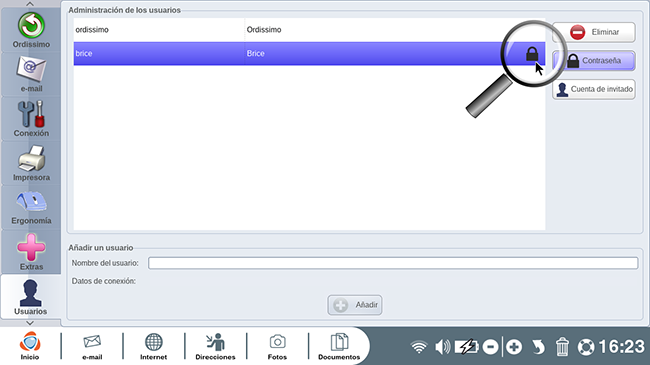
d. Cada vez que enciendo el ordenador, introduzco la contraseña.
De manera que cada vez que se inicie o se conecte de nuevo a la sesión de la cuenta protegida, Ordissimo me pedirá mi contraseña. La introduzco, luego selecciono el botón "Acceder" en la parte inferior derecha de la ventana.
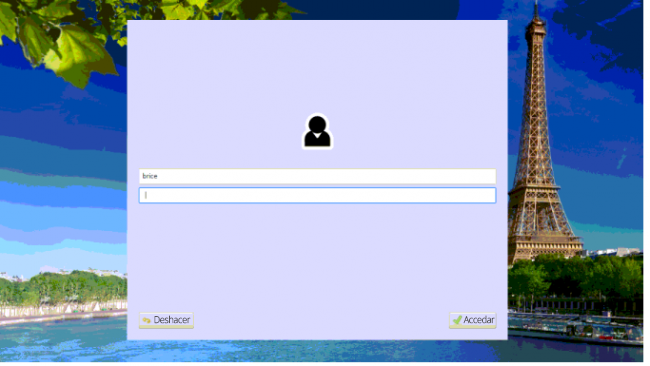
e. Eliminar la contraseña.
En caso de pérdida de la contraseña, es posible eliminarla desde la configuración de la cuenta del administrador. Selecciono la cuenta del usuario administrador. Regreso a la configuración. En esta ventana, selecciono la cuenta que contiene la contraseña, hago clic en "Contraseña" y en "Eliminar la contraseña".
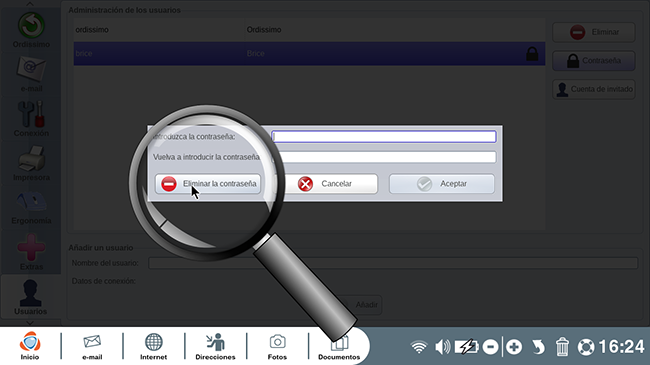
Puedo recuperar los datos guardados en una cuenta cuya contraseña quiero suprimir, eliminándola desde la configuración de la cuenta del administrador. Cuando la contraseña de esta cuenta sea eliminada será posible recuperar los datos, ya sea en un pendrive USB, o copiando los archivos desde la aplicación "Documentos", o con un Memoríssimo (cf. ficha práctica "Manual de uso del Memoríssimo") que también guardará los perfiles de las aplicaciones.
9Diferencias entre las cuentas.
Estas son las diferencias entre una cuenta de "administrador" y una cuenta de "usuario":
|
Configuración del administrador:
|
Configuración del usuario:
|
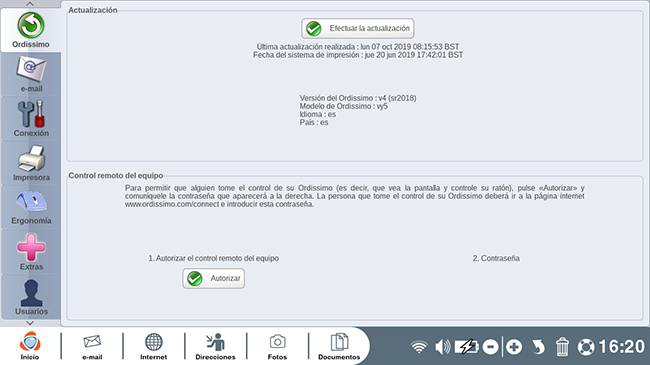 |
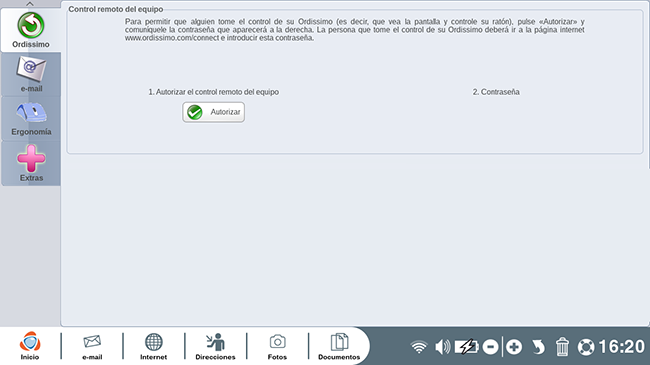 |

 Enviar a un amigo
Enviar a un amigo